옵션
이 옵션이 해제된 경우 폴리곤을 클릭하면 오브젝트가 변형됩니다. 단 최소한 하나의 포인트는 마우스의 포인터의 영향을 받는 반경 내에 있어야 합니다. 이 경우 마우스 포인터에 가장 가까이 있는 포인트가 선택됩니다.
반면에 이 옵션을 사용하면 오브젝트는 반드시 변형됩니다. 비록 반경 값이 매우 낮게 설정되어있더라도 마우스를 클릭해준 곳과 가장 가까운 포인트가 변형의 센터 역할을 하게 되며 자석의 영향을 받습니다.
첫 번째 방법이 훨씬 더 정확합니다. 또한 첫 번째 방법을 사용하면 오브젝트의 맞은 편에 있는 포인트의 원치 않는 변형을 막아줄 수 있는 장점도 있습니다. 오직 다른 포인트나 엣지 혹은 서페이스에 의해 겹쳐지지 않은 포인트만이 선택됩니다. 그러나 가까운 포인트 옵션을 사용하면 오브젝트의 뒤쪽에 있는 포인트들도 선택될 수 있습니다.
만약 이 옵션을 사용하면 원 안쪽의 전체 3D공간 대신에 에어리어의 서페이스에만 자석 툴의 영향을 받습니다. 이 기능은 세밀한 모델링 작업 시 유용하게 사용할 수 있습니다.
이 옵션을 사용하면 오직 보이는 엘리먼트에만 자석 툴을 적용합니다. 반대로 이 옵션이 꺼져 있으면 숨겨진(선택 / 선택 숨김) 엘리먼트들에도 영향을 주게 됩니다.
여기에서 자석 툴에 적용할 감쇠의 타입을 선택할 수 있습니다.
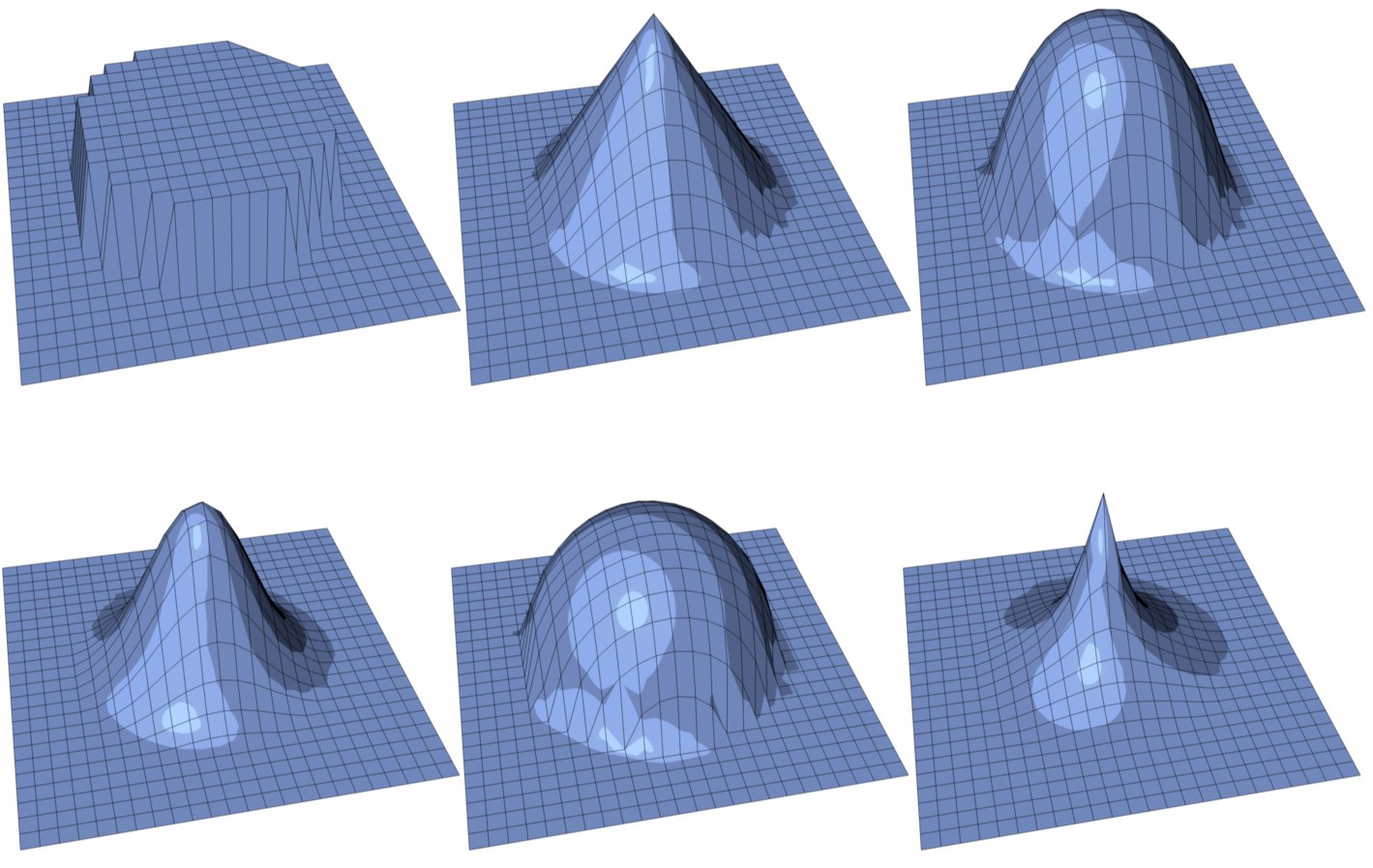 위에서 아래로 왼쪽에서 오른쪽으로: 균등, 직선, 돔, 벨, 원, 바늘.
위에서 아래로 왼쪽에서 오른쪽으로: 균등, 직선, 돔, 벨, 원, 바늘.스플라인 모드가 사용되면 스플라인 그래프를 이용해서 사용자 감쇠 기능을 설정할 수 있습니다.
좌표
X [-∞..+∞%]
Y [-∞..+∞%]
Z [-∞..+∞%]
여기에서는 자석 툴을 이용해서 월드, 오브젝트 혹은 카메라 좌표계 중 어느 것을 사용할지를 그리고 어느 방향으로 얼마만큼을 각 X, Y, Z 방향으로 잡아 당겨줄지를 선택할 수 있습니다. 카메라 좌표계에 대한 좀 더 자세한 사항은 인덱스의 나이프 툴 항목을 참고하시기 바랍니다.
여기서는 자석의 밀고 당기는 강도를 정의합니다.
여기서는 자석의 영향 범위의 반경을 정의합니다.
여기서는 자석의 영향력의 감쇠 즉 부드럽게 할지 혹은 딱딱하게 할지를 정의합니다.